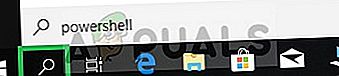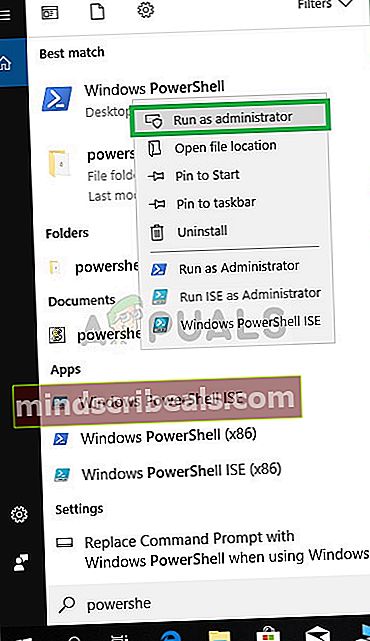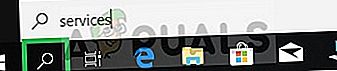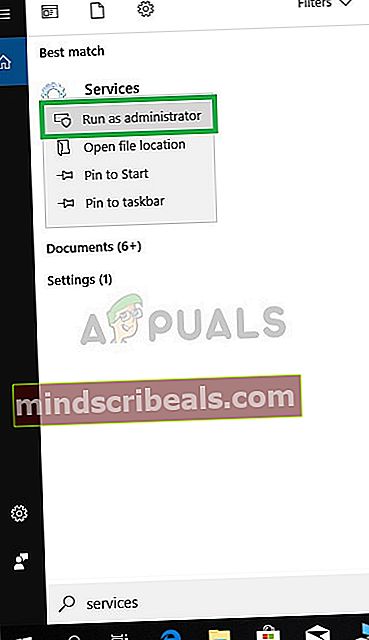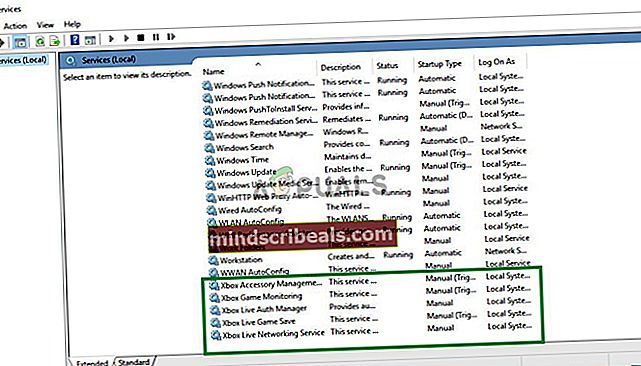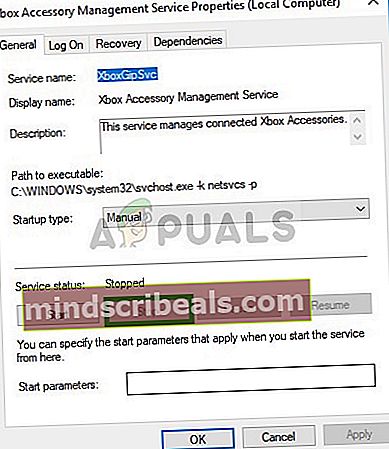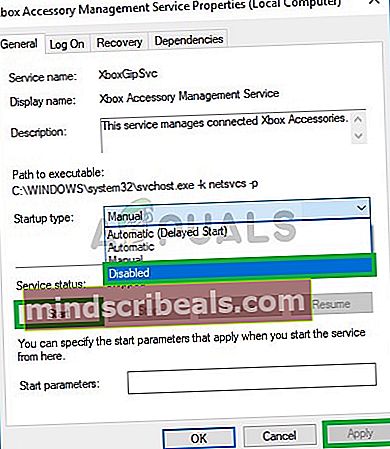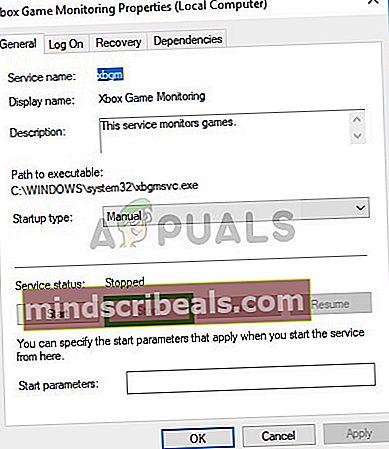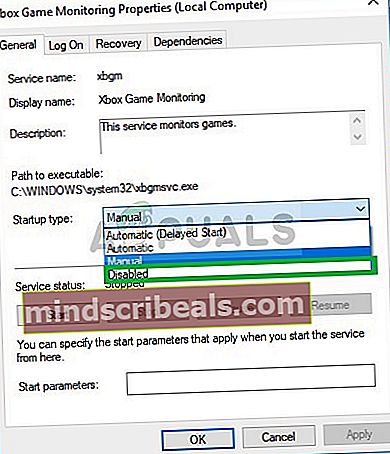Kako odstraniti aplikacijo Xbox v sistemu Windows 10
V operacijskem sistemu Windows 10 smo uvedli številne nove funkcije. Ponovna uvedba začetnega menija in številnih novih aplikacij, ki so bile prednaložene v operacijskem sistemu. Ena takih aplikacij je bila aplikacija Xbox, ki uporabnikom osebnih računalnikov omogoča, da se na daljavo seznanijo s svojimi konzolami Xbox, da lahko igrajo igre, dostopajo do zajemanja iger in še veliko več. Čeprav je nekaterim uporabna, je aplikacija za večino računalniških igralcev, ki želijo kar najbolje izkoristiti svoj CPU in internetno povezavo, zelo neuporabna.

V tem članku vas bomo vodili po poti, kako popolnoma onemogočiti ali odstraniti aplikacijo iz sistema Windows 10, tako da ne bo zajemala uporabnih virov, ki bi se sicer lahko uporabljali v ozadju med uporabo računalnika.
Odstranjevanje aplikacije Xbox
V tem koraku bomo popolnoma odstranili aplikacijo iz operacijskega sistema Windows 10 z ukazi PowerShell kot skrbnik.
- Kliknite iskalno vrstico in vnesite »Powershell "
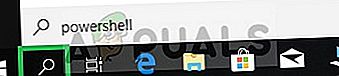
- Desni klik na Ikona Powershell in kliknite na “Zaženi kot skrbnik”
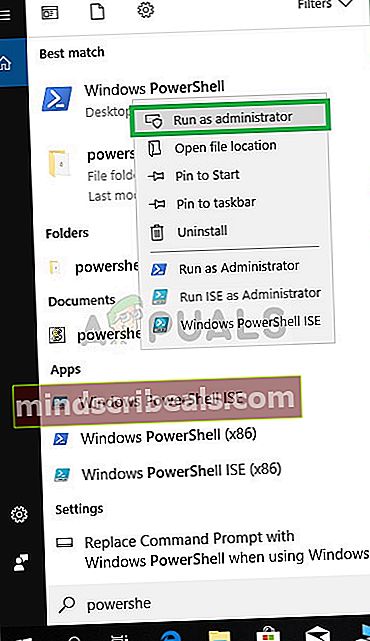
- Vnesite naslednji ukaz.
Get-AppxPackage * xboxapp * | Remove-AppxPackage
Po vnosu tega ukaza pritisnite Enter tipko na tipkovnici
- Počakajte, da se postopek konča in zaprite PowerShell

S tem postopkom boste popolnoma odstranili aplikacijo Xbox iz računalnika, če pa je ne želite popolnoma odstraniti v naslednji metodi, vam bomo pokazali, kako jo onemogočiti.
Onemogočanje aplikacije Xbox
Če v tem koraku ne želite popolnoma odstraniti aplikacije Xbox iz oken, jo bomo onemogočili, dokler se ne odločite, da jo ročno omogočite
- Odprite iskalna vrstica in vnesite »Storitve”
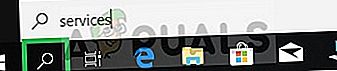
- Desni klik na ikona storitev in izberiteZaženi kot skrbnik".
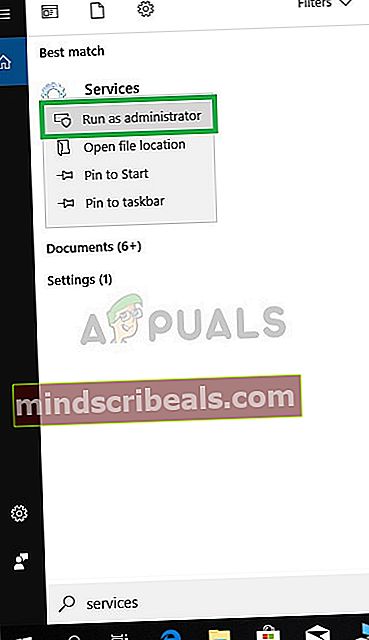
- Ko ste tam, se pomaknite navzdol do spodaj seznama in videli boste možnosti, povezane z Xbox Live.
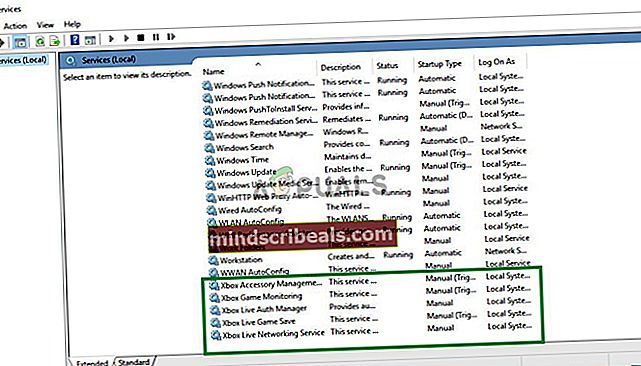
- Dvokliknite na “Storitev upravljanja dodatne opreme Xbox“
- V pojavnem oknu kliknite naNehaj"
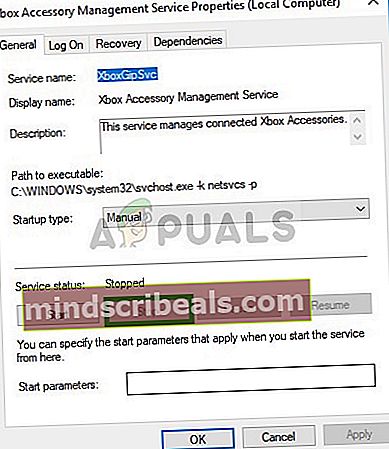
- Po tem kliknite možnost Startup type in v spustnem meniju izberite Disabled in uporabite nastavitve
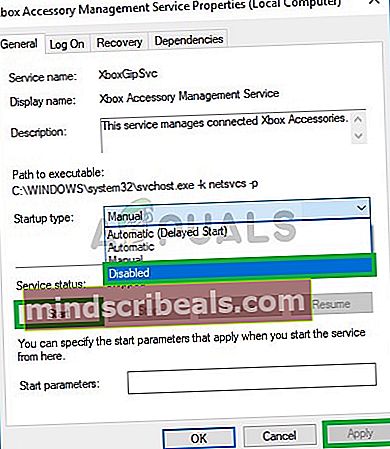
- Podobno dvokliknite možnost »Nadzor iger Xbox«.
- V pojavnem oknu kliknite »Stop«
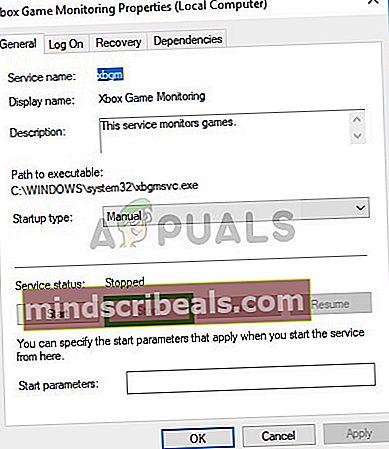
- Kliknite na Spustni meni avtor Vrsta zagona in izberite Onemogočeno
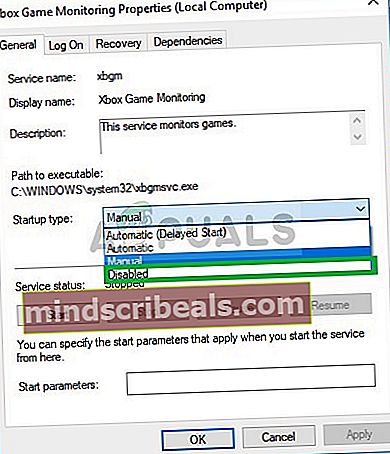
- Podobno dvakrat kliknite naXbox Live Auth Manager"In kliknite na Nehaj v pojavnem oknu
- Po tem v Spustni meni izberite Onemogočenoin Uporabi nastavitve
- Dvokliknite tudi možnost »Xbox Live Game Save« in kliknite Nehaj v pojavnem oknu
- Po tem v Spustni meni izberite Onemogočenoin Uporabi nastavitve
- Na koncu dvokliknite možnost »Xbox Live Networking Service« in kliknite Nehaj v pojavnem oknu
- Po tem v Spustni meni izberite Onemogočenoin Uporabi nastavitve
Ta metoda bo aplikaciji Xbox v celoti prepovedala uporabo kakršnih koli virov (razen pomnilnika) v vašem računalniku.